Win10家庭版系统打开WinRAR会自动关闭怎么办?
分类:win10教程 2021-08-25
导读: Win10家庭版系统打开WinRAR会自动关闭怎么办?--WinRAR是大家最常使用的解压缩软件,最近有Win10家庭版用户遇到WinRAR会自动关闭的问题,这是什么情况呢?出现这种情况,应该是WinRAR软件被WindoWs Defender拦截了,或是WinRAR软件缺少文件导致的,那么该如何解决呢?...
WinRAR是大家最常使用的解压缩软件,最近有Win10家庭版用户遇到WinRAR会自动关闭的问题,这是什么情况呢?出现这种情况,应该是WinRAR软件被WindoWs Defender拦截了,或是WinRAR软件缺少文件导致的,那么该如何解决呢?下面给大家提供三种解决办法。

方法一:
1、将系统中的WinRAR卸载,Win+I 打开设置,然后单击【系统】。
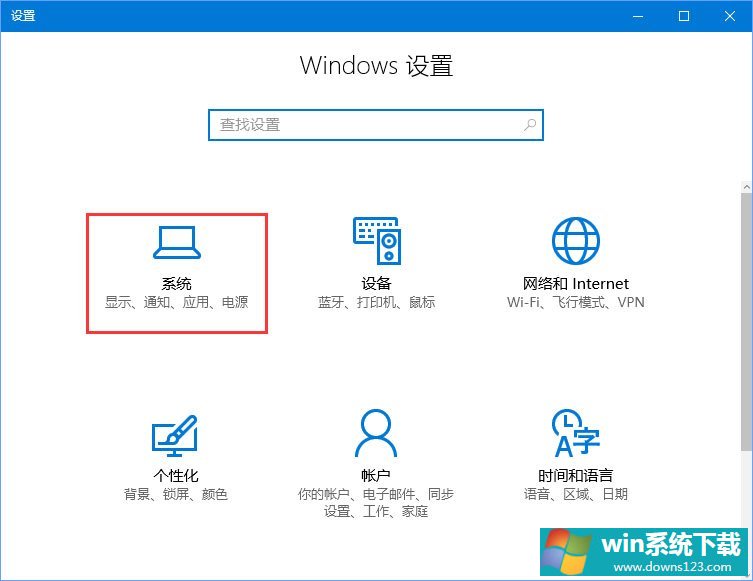
2、在应用和功能右侧找到【WinRAR】,然后点击选择【卸载】按钮将其卸载。
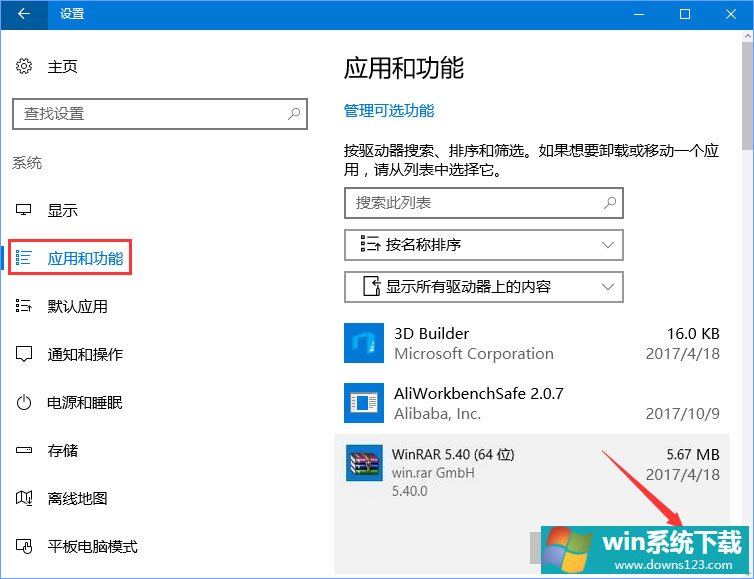
3、卸载后重新下载官方个人版的WinRAR免费版安装即可。
方法二:
1、抛弃WinRAR,下载360压缩或好压等压缩软件同样可以进行解压文件哦!
方法三:关闭WindoWs Defender
1、开始菜单右键,选择【命令提示符(管理员)(A)】。
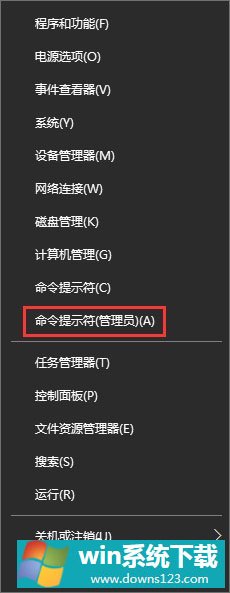
2、在命令提示符中键入如下代码,按下回车键;
01reg add "HKEY_LOCAL_MACHINE\SOFTWARE\Policies\Microsoft\Windows Defender" /v DisableAntiSpyware /t REG_DWord /d 1复制代码reg add "HKEY_LOCAL_MACHINE\SOFTWARE\Policies\Microsoft\Windows Defender" /v DisableAntiSpyware /t REG_DWord /d 1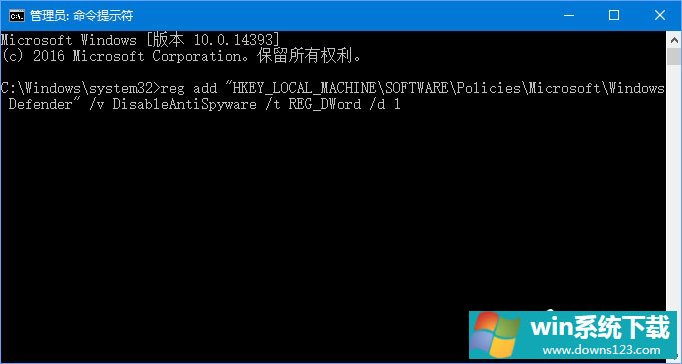
3、按下ctrl+shift+esc组合键打开任务管理器,切换到【启动】选卡,在下面找到WindoWs Defender ,在WindoWs Defender上单击右键选择【禁用】。
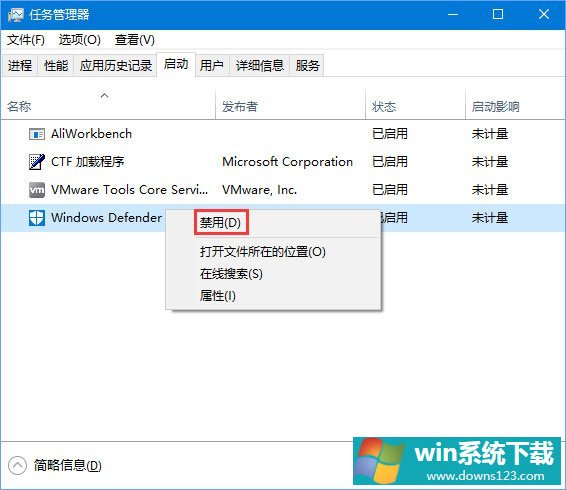
4、设置完成后重启一次计算机即可从根本解决问题。


